Page 1
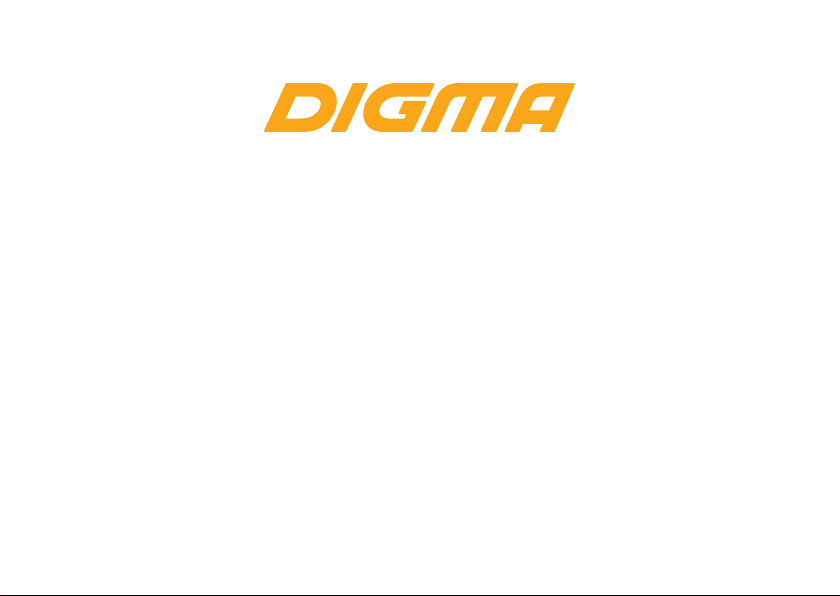
РУКОВОДСТВО ПОЛЬЗОВАТЕЛЯ
Optima 7002M
TT7029AW
Page 2
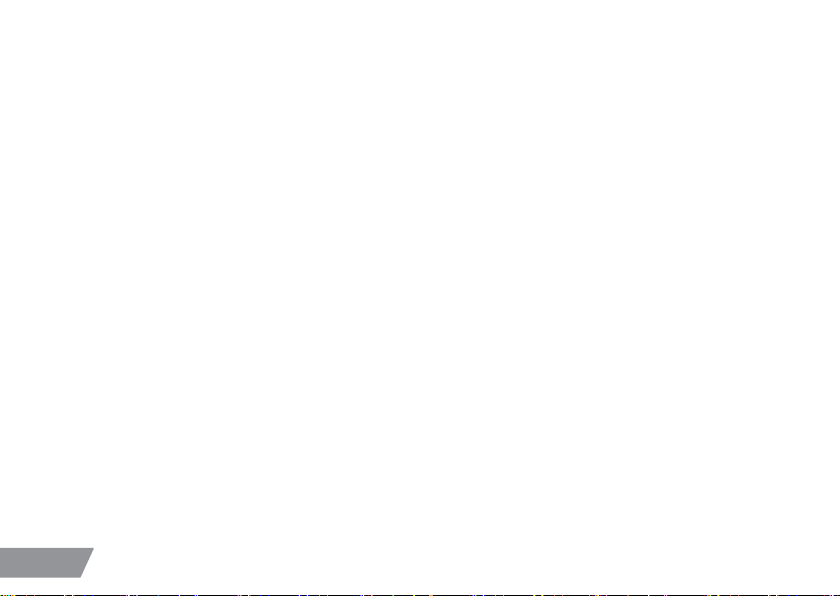
Благодарим Вас за выбор продукции Digma.
Прежде чем начать использование данного устройства, пожалуйста, внимательно прочтите
руководство для обеспечения правильной эксплуатации изделия и предотвращения его
повреждения.
● Программное обеспечение, конструктивные особенности устройства и содержание данной
инструкции могут быть изменены в целях усовершенствования продукта, без предварительного
уведомления.
● Производитель и дистрибьюторы данной продукции не несут ответственности за повреждения
корпуса устройства, а также за ущерб, причиненный вследствие неправильной или несоответствующей эксплуатации пользователем.
КОМПЛЕКТАЦИЯ
● Планшетный компьютер Optima 7002M
● Сетевой адаптер питания
● USB-кабель
● Руководство пользователя
● Гарантийный талон
ВЕС УСТРОСТВА: 260 г
МЕРЫ ПРЕДОСТОРОЖНОСТИ
● Не разбирайте и не ремонтируйте устройство самостоятельно. В случае его неисправности
обратитесь в сервисный центр.
2
Page 3
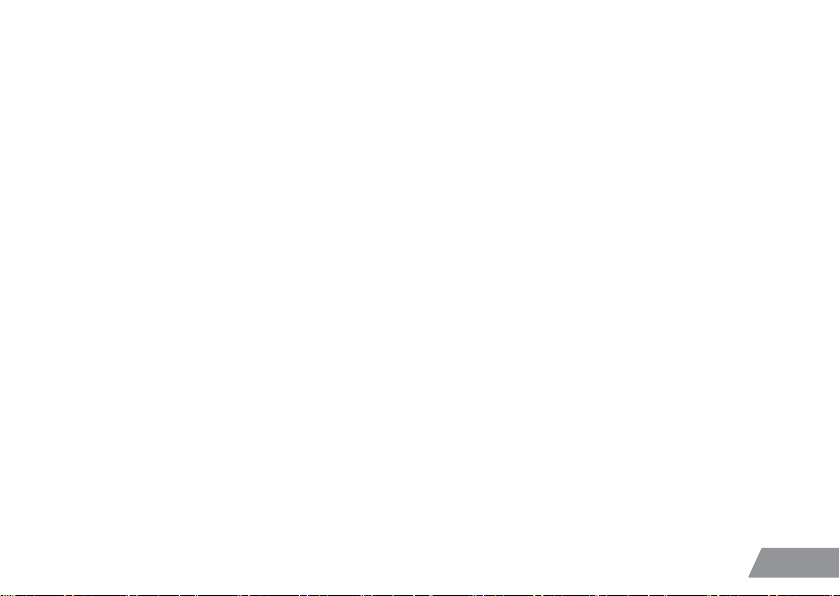
● Допустимая температура внешней среды в режиме эксплуатации: от 0 до +35°С.
Температура хранения: от -5 до +45°С.
Относительная влажность: от 5% до 90% без конденсата (25°С).
● Избегайте контакта устройства с источниками огня во избежание взрыва или пожара.
● Не подвергайте интернет-планшет воздействию слишком высоких или слишком низких темпе-
ратур.
● Избегайте попадания воды на устройство.
● Избегайте падения устройства и его удара о другие предметы.
● Не подвергайте интернет-планшет сильному механическому воздействию.
● Компания-производитель не несет ответственности в случае повреждения экрана пользователем.
● Избегайте контакта устройства с источниками электромагнитного излучения.
● Не используйте для чистки изделия химические вещества или моющие средства; всегда выклю-
чайте интернет- планшет перед чисткой.
● Не отключайте устройство от ПК во время форматирования или копирования файлов.
● Во время использования изделия в качестве съемного диска всегда четко следуйте указаниям
по выполнению операций. Любое ошибочное действие может привести к потере файлов.
● Создайте резервные копии важных данных на Вашем ПК, поскольку ремонт устройства или
другие причины могут привести к потере данных.
● Используйте только одобренные производителем аксессуары.
ИСПОЛЬЗОВАНИЕ НАУШНИКОВ
● Используя наушники, избегайте прослушивания музыки на слишком высокой громкости в течение длительного времени, в противном случае это может привести к проблемам со слухом.
● Прекратите использование устройства или уменьшите звук, если Вы услышали звон в ушах.
3
Page 4
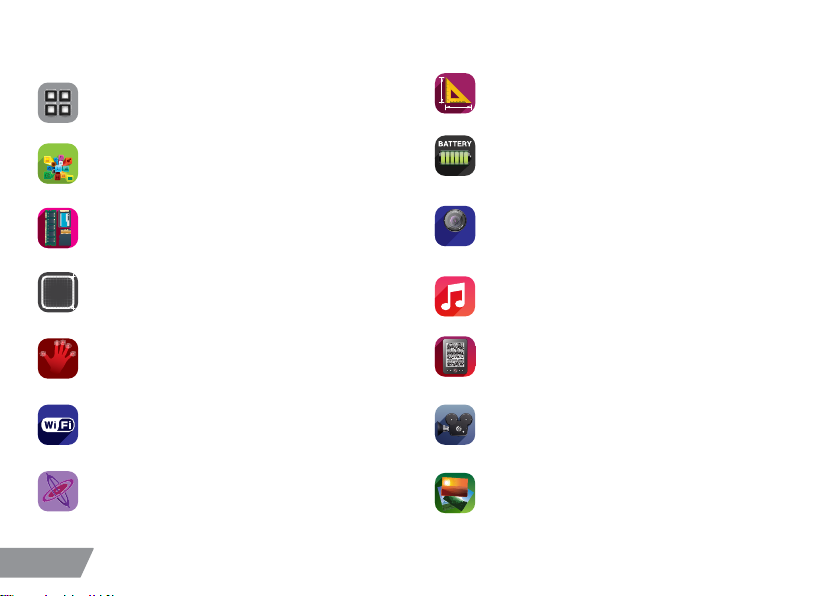
ТЕХНИЧЕСКИЕ ХАРАКТЕРИСТИКИ:
ПРОЦЕССОР
A33, QUAD CORE ARM Cortex A7, 1,2 ГГц*.
Высокая скорость работы, достаточно для большинства
игр и приложений для мобильных устройств.
ANDROID 4.4
ОС ANDROID 4.4
Популярная операционная система для планшетных ПК,
возможность установки приложений.
ОПЕРАТИВНАЯ ПАМЯТЬ 512 Мб
ВСТРОЕННАЯ ПАМЯТЬ 8 ГБ**
Возможность расширения flash-памяти до 40 ГБ.
РАЗМЕР
191,5 х 109,5 x 10,2 мм
BATTERY
Емкость 2000 мАч
КАМЕРА
Камера 0.3 Мпикс на фронтальной стороне устройства
0.3 Mp
для осуществления фотосъемки и видеосвязи.
TFT-экран 7"
7’’
1024x600
1024 x 600 px.
px
Яркие насыщенные цвета, широкий угол обзора.
ЕМКОСТНАЯ СЕНСОРНАЯ ПАНЕЛЬ
Простое управление касанием пальца без использования
multi
touch
стилуса и ввод текста с виртуальной экранной клавиатуры.
WI-FI 802.11 b / g / n
Интерфейс для подключения к беспроводной сети
и выходу в Интернет.
G-SENSOR
Гравитационный датчик отслеживает положение устройства в пространстве, осуществляя поворот экрана.
*
Частота процессора может быть ограничена программно до меньших значений
**Доступный пользователю объем памяти меньше полного, так как часть памяти занята операционной системой и предустановленными приложениями.
Объем доступной памяти может меняться в зависимости от версии встроенного ПО.
4
*** При установленном программном обеспечении
**** Поддержка форматов может зависеть от используемого ПО
АУДИО
Поддержка форматов аудио:
FLAC, WAV, AAC, Audible RA, AC3, DTS, MIDI, AMR, AIFF, MPC.
E-BOOK***
Поддержка форматов
ВИДЕО****
Поддержка форматов видео: Mpeg1/2, Mpeg4 SP/ASP GMC,
H.263, H.264, WMV9/VC-1, VP8.
ИЗОБРАЖЕНИЯ
Поддержка форматов MJPEG, JPEG, JPG, BMP, GIF, PNG.
MP3, WMA, CBR,VBROGG, APE,
WORD, EXCEL, POWER POINT, TEXT.
Page 5
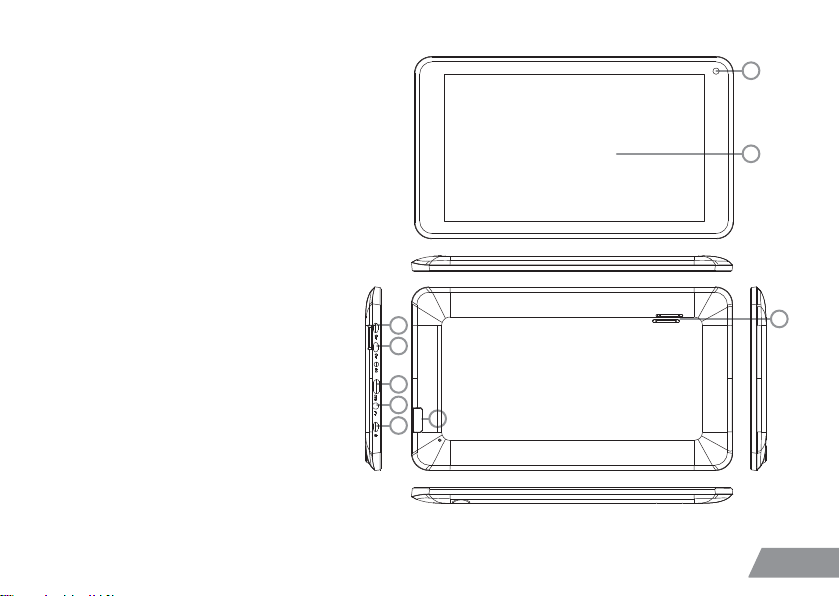
СХЕМА УСТРОЙСТВА
1. Включение / Выключение питания
(при долгом нажатии),
Выключение и блокировка экрана /
Пробуждение (при коротком нажатии)
2. Разъем для наушников
3. MiniUSB-порт / разъем для подключения
адаптера питания постоянного тока
4. Увеличение громкости
5. Уменьшение громкости
6. Слот для карты памяти Micro SD
7. Емкостной сенсорный экран
8. Камера
9. Динамик
8
7
5
4
3
2
6
1
9
5
Page 6

ВКЛЮЧЕНИЕ / ВЫКЛЮЧЕНИЕ УСТРОЙСТВА
Включение: Нажмите и удерживайте несколько секунд кнопку включения питания. Дождитесь
окончания процесса загрузки устройства и появления экрана блокировки.
Разблокировка: На экране приложите палец к иконке и сдвиньте ее вправо в положение
разблокировки, чтобы изображение иконки поменялось на .
Выключение: Нажмите и удерживайте около 4 секунд кнопку включения питания, пока не появится окно интерфейса выключения. Выберите пункт, подтверждающий выключение. Устройство выключится.
Режим ожидания: В рабочем
режиме короткое нажатие на
кнопку включения питания
переведет устройство в режим
ожидания, экран погаснет.
Новое короткое нажатие на
кнопку питания выведет
устройство из этого режима,
на дисплее появится экран
блокировки. Проведите
процесс разблокировки.
6
Page 7

ИКОНКИ НА ГЛАВНОМ ЭКРАНЕ
После включения и разблокировки устройства появится Главный экран:
Ярлык для поисковой системы Google
Ярлык для перехода к экрану запуска приложений
ЭКРАН ЗАПУСКА ПРИЛОЖЕНИЙ
Нажмите на нужный ярлык для запуска соответствующего
приложения.
Набор ярлыков приложений может отличаться для разных
моделей устройств.
СОЗДАНИЕ ЯРЛЫКОВ ПРИЛОЖЕНИЙ НА ГЛАВНОМ ЭКРАНЕ
Нажмите и удерживайте некоторое время палец на ярлыке
выбранного приложения, перетащите ярлык на свободное
место Главного экрана, отпустите палец.
7
Page 8

УДАЛЕНИЕ ЯРЛЫКОВ ПРИЛОЖЕНИЙ НА ГЛАВНОМ ЭКРАНЕ
Нажмите и удерживайте некоторое время палец на ярлыке выбранного приложения. Дождитесь
появления синей рамки. Для удаления перетащите эту иконку и наложите ее на значок .
ИСПОЛЬЗОВАНИЕ ПАПОК
Вы можете объединять несколько ярлыков в папки на главном экране. Для этого нажмите и
удерживайте некоторое время палец на одном из ярлыков, затем перетащите его на другой
ярлык, с которым хотите объединить в одну папку.
На Главном экране можно производить следующие действия
с папками:
Открывать папку легким касанием пальца.
Переименовать папку, прикоснувшись пальцем к ее имени.
Передвигать папки и ярлыки по рабочему столу: нажмите
и удерживайте палец, затем перетащите папку в нужное место.
8
Page 9

ПОДКЛЮЧЕНИЕ ПО WI-FI
Home
N-bkw
XXX--dlink
1. В окне Настройки в разделе Беспроводные сети переведите ползунок вправо в положение
ВЫКЛ ВКЛ
После включения модуля Wi-Fi запустится автоматический поиск беспроводной сети.
2. В правой части экрана выберите точку доступа Wi-Fi, к
которой хотите подключиться. Если точка соединения
Wi-Fi защищенная, то потребуется ввести пароль для
доступа.
3. После установки параметров подключения и соединения с беспроводной сетью в нижней части экрана появится значок .
.
9
Page 10

ОПИСАНИЕ СТРОКИ СОСТОЯНИЯ
Нажмите ярлык для возврата в предыдущее окно или выхода из приложения.
Нажмите ярлык для выхода на Главный экран.
Нажмите ярлык для открытия списка приложений, которые были запущены в последнее время.
- текущее время
- установка соединения и уровень сигнала для Wi-Fi подключения
- уровень заряда батареи
КНОПКА ВХОДА В ПОДМЕНЮ
На главном экране и в различных приложениях может присутствовать иконка . При нажатии
на нее откроется всплывающее подменю для дополнительных настроек и управления.
10
Page 11

ПРИЛОЖЕНИЕ КАМЕРА
Нажмите на иконку для запуска приложения Камера.
В этом приложении доступны следующие элементы
управления:
Иконка в правом верхнем углу открывает интерфейс
просмотра фотографий и видео.
Иконка переводит приложение в режим фотосъемки.
Иконка переводит приложение в режим видеосъемки.
При нажатии на иконку происходит фотосъемка или
начинается видеозапись.
Перемещайте элемент вверх или вниз для выполнения масштабирования.
Иконка производит переключение между фронтальной и тыловой камерами на устройстве.*
Иконка открывает подменю настроек приложения Камера.
С более подробным руководством пользователя Вы можете ознакомиться на сайте www.digma.ru
* — для моделей оборудованных двумя камерами
11
Page 12

ЗАГРУЗКА ФАЙЛОВ С КОМПЬЮТЕРА
Для загрузки файлов с компьютера выполните следующие действия:
• Откройте меню «Проводник» или папку «Мой компьютер». Карта памяти, установленная в устройство, будет отображаться как «Съемный накопитель».
• Выберите файлы/папки для передачи с компьютера и перенесите их с помощью мыши в необходимую папку съемного накопителя (файлы также можно перенести с ПК на устройство с помощью
функций «Копировать» и «Вставить»).
• Для удаления файлов со съемного накопителя USB используйте команду «Удалить».
ОТСОЕДИНЕНИЕ USB-КАБЕЛЯ
После завершения процесса копирования файлов, пожалуйста, отсоедините USB-кабель от устройства следующим образом:
• Дважды щелкните левой кнопкой мыши по пиктограмме «Безопасное извлечение устройства»
на Панели задач в правом нижнем углу рабочего стола.
• Выберите необходимое USB-устройство в окне «Безопасное извлечение устройства» и нажмите кнопку «Остановить».
• Только после появления окна «Теперь Вы можете безопасно отключить устройство USB»
отсоедините устройство от компьютера.
12
Page 13

ВНИМАНИЕ:
• Не отсоединяйте устройство во время воспроизведения на Вашем ПК файлов, хранящихся в
памяти устройства.
• Не отсоединяйте устройство от компьютера во время передачи данных, в противном случае это
может привести к повреждению или потере данных.
ЗАРЯДКА БАТАРЕИ
ВНИМАНИЕ:
Перед первоначальной эксплуатацией устройства рекомендуется зарядить аккумулятор в течение 8-10 часов. Стандартное время зарядки устройства при последующих циклах составляет
около 3-4 часов.
Оптимальные параметры работы устройства достигаются после нескольких циклов заряда-разряда аккумуляторной батареи.
• Зарядка устройства начнется автоматически после его подключения к работающему компьютеру или к сети переменного тока через прилагаемый в комплекте адаптер.
• Если во время процесса зарядки Вы одновременно копируете файлы на устройство, возможна
более долгая зарядка аккумулятора.
ИНДИКАЦИЯ СОСТОЯНИЯ БАТАРЕИ
Полная зарядка батареи
Батарея разряжена, требуется подзарядка
13
Page 14

ВНИМАНИЕ:
• Рекомендуемая температура окружающей среды для зарядки аккумуляторной батареи – от 0°С
до 35°С.
• Если устройство не используется в течение продолжительного времени, заряжайте аккумуля-
торную батарею через каждые 2-3 месяца.
• Сразу зарядите устройство, если появилось сообщение о низкой зарядке аккумулятора.
• Не допускайте зарядки устройства в течение времени, превышающего оптимальное время
зарядки аккумулятора. В противном случае это может привести к уменьшению срока службы
аккумуляторной батареи.
• Если устройство не используется в течение продолжительного времени, храните его при темпе-
ратуре 23±5°С и влажности 65±20% для поддержания оптимального срока службы аккумулятора.
• Неправильная зарядка аккумуляторной батареи может стать причиной пожара или взрыва
устройства. Для замены используйте батареи только эквивалентного вида.
• Не демонтируйте, не взламывайте и не сжигайте батарею, поскольку это может привести к по-
жару, ожогам и др.
ПРИМЕЧАНИЕ
• Устройство автоматически выключится, если аккумуляторная батарея полностью разряжена.
14
ВАЖНО: ДАТА ИЗГОТОВЛЕНИЯ УКАЗАНА НА УПАКОВКЕ
Page 15

Page 16

МУЛЬТИМЕДИЙНАЯ ПРОДУКЦИЯ
Официальный сайт компании : www.digma.ru
Адреса сервисных центров : www.digma.ru/support/service/
Служба технической поддержки: www.digma.ru/support/help/
Полные условия гарантийного обслуживания: http://www.digma.ru/support/warranty/
ТАКЖЕ МЫ БУДЕМ РАДЫ ВАС ВИДЕТЬ В СОЦИАЛЬНЫХ СЕТЯХ:
twitter.com/digma_news vk.com/club25816705www.facebook.com/Digma.TM
ПРОИЗВОДИТЕЛЬ:
Nippon Klick Systems LLP; 40 Willoughby Road, London N8 OJG, United Kingdom. Made in China
Ниппон Клик Системс ЛЛП; 40 Виллоугхби Роад, Лондон Н8 ОЖГ, Великобритания. Сделано в Китае
